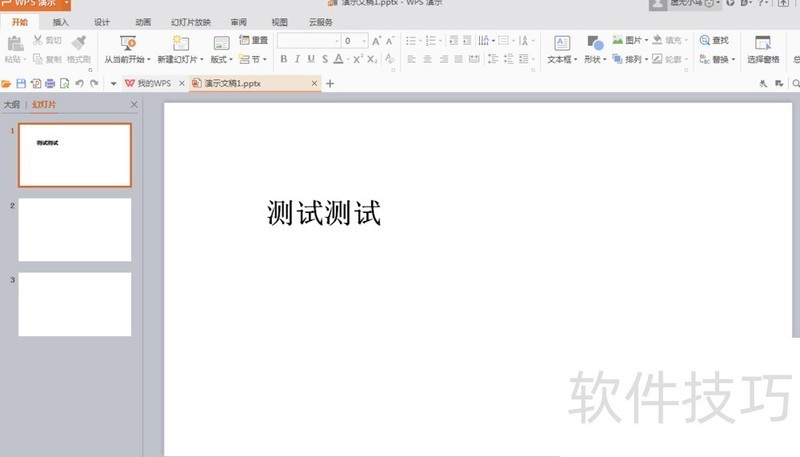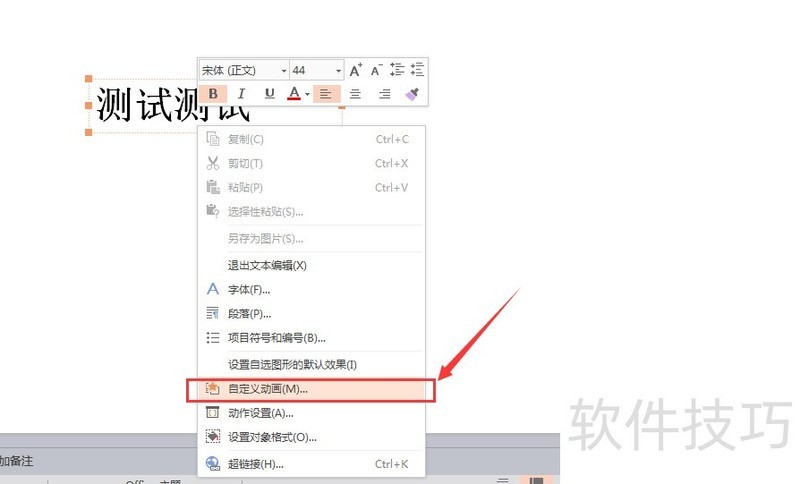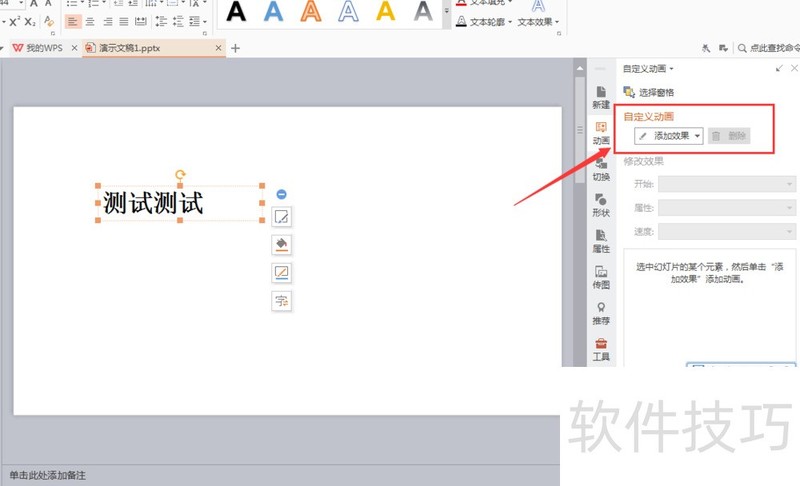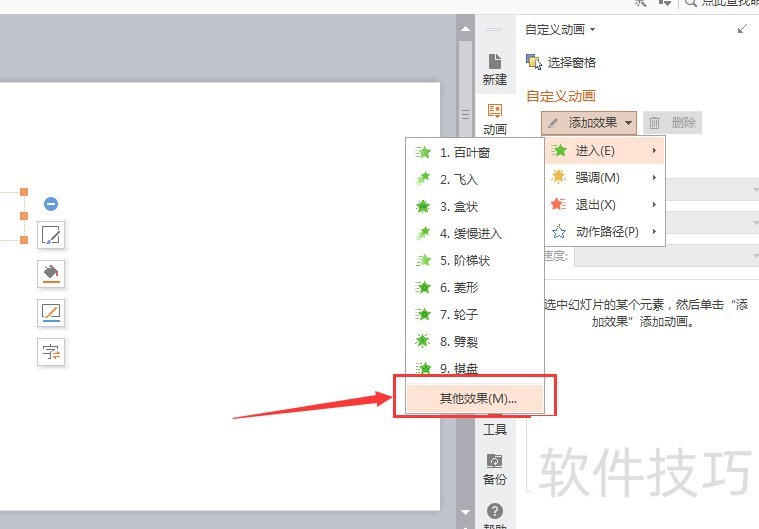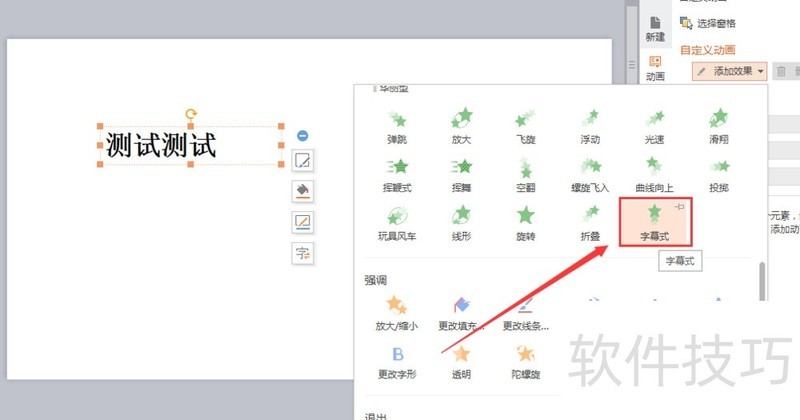WPS PPTе¶ВдљХжЈїеК†е≠ЧеєХеЉПеК®зФїжХИжЮЬ
жЬђжЦЗе∞ЖжЈ±еЕ•еЙЦжЮРе¶ВдљХеЬ®WPS PPTдЄ≠еЇФзФ®е≠ЧеєХеЉПеК®зФїпЉМдї•жПРеНЗжЉФз§ЇжЦЗз®њзЪДиІЖиІЙеРЄеЉХеКЫгАВ
1гАБ й¶ЦеЕИжИСдїђеЬ®зФµиДСдЄКжЙУеЉАдЄАдЄ™PPTжЉФз§ЇжЦЗз®њ
2гАБ жИСдїђеПѓдї•зЬЛеИ∞йЗМйЭҐжЬЙдЄАдЄ™жЦЗжЬђж°ЖпЉМзО∞еЬ®жИСдїђе∞ЖжЦЗжЬђж°ЖжЈїеК†е≠ЧеєХеЉПеК®зФїжХИжЮЬ
3гАБ жИСдїђдљњзФ®йЉ†ж†ЗеѓєжЦЗжЬђж°ЖињЫи°МйАЙдЄ≠пЉМдљњзФ®йЉ†ж†ЗеП≥йФЃеНХеЗїпЉМеЬ®дЄЛжЛЙйАЙй°єдЄ≠йАЙжЛ©пЉИиЗ™еЃЪдєЙеК®зФїпЉЙ
4гАБ ињЩжЧґеАЩжИСдїђж≥®жДПиІВеѓЯеП≥дЊІпЉМдЉЪеЗЇзО∞дЄАдЄ™еК®зФїжХИжЮЬиЃЊзљЃж†ПпЉМжИСдїђеЬ®дЄКйЭҐйАЙжЛ©пЉИжЈїеК†жХИжЮЬпЉЙ
5гАБ еЬ®дЄЛжЛЙйАЙй°єдЄ≠дЊЭжђ°йАЙжЛ©пЉИињЫеЕ•пЉЙ--пЉИеЕґдїЦжХИжЮЬпЉЙ
6гАБ 0ињЩжЧґдЉЪеИЧеЗЇе§ЪзІНеК®зФїжХИжЮЬж†ЈеЉПпЉМжИСдїђжЙЊеИ∞пЉИе≠ЧеєХеЉПпЉЙеєґйАЙжЛ©
wpsеЃШзљСдЄЛиљљ WPS OfficeеЃШжЦєзЙИдЄЛиљљпЉЪйЂШжХИеКЮеЕђзЪДзРЖжГ≥йАЙжЛ© еЬ®е¶В...
wps officeеЃҐжИЈзЂѓWPS OfficeзФµиДСзЙИеЃШзљСдЄЛиљљеЃЙи£ЕпЉМжПРеНЗеКЮеЕђжХИ...
wpsеЃҐжИЈзЂѓ WPS OfficeзФµиДСзЙИеЃШжЦєдЄЛиљљпЉЪеЕ®иГљеКЮеЕђз•ЮеЩ®пЉМе∞љеЬ®жВ®...
wps officeзљСй°µзЙИеЬ®жХ∞е≠ЧеМЦеКЮеЕђжЧ•зЫКжЩЃеПКзЪДељУдЄЛпЉМйАЙжЛ©дЄАжђЊйЂШжХИ...
wps officeеЃШзљСдЄЛиљљWPS OfficeпЉЪеКЯиГљеЉЇе§ІгАБдЊњжНЈйЂШжХИзЪДеКЮеЕђиљѓ...
wpsзФµиДСзЙИ зФµиДСзЙИWPSдЄЛиљљпЉЪжЙУйА†дљ†зЪДйЂШжХИеКЮеЕђжЦ∞дљУй™М еЬ®зО∞дї£еКЮ...